Selle asemel, et proovida hoida kõiki oma Google'i kontod mitmes seadmes korras, miks mitte kõik ühes seadmes? Android on muutnud kontode lisamise, kontode sünkroonimise ja kontode eemaldamise lihtsaks - toimige järgmiselt.
- Teise Google'i konto lisamine oma Android-telefonile
- Google'i konto eemaldamine Android-telefonist
- Kuidas lisada oma Samsungi telefonile teine Google'i konto
Teise Google'i konto lisamine oma Android-telefonile
- Käivitage Seaded avaekraanilt, rakenduse sahtlist või teavituste varjust.
- Pühkige ekraanil üles Seadete menüü alla kerimiseks.
- Puudutage valikut Kontod.
-
Puudutage valikut Lisada konto.


 Allikas: Jeramy Johnson / Android Central
Allikas: Jeramy Johnson / Android Central - Puudutage valikut Google.
-
Sisestage oma e-posti aadress ettenähtud väljal. Samuti saate luua uue lisatava konto.
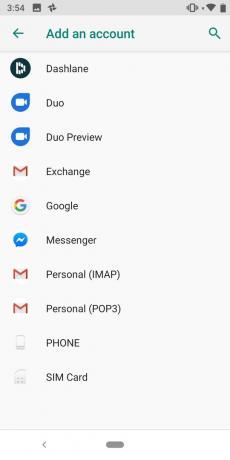
 Allikas: Jeramy Johnson / Android Central
Allikas: Jeramy Johnson / Android Central - Puudutage valikut Järgmine.
- Sisestage oma parool.
- Puudutage valikut Järgmine.
Google'i konto eemaldamine Android-telefonist
- Pühkige alla avakuva ülaosast.
- Puudutage nuppu Seaded nuppu. See näeb välja nagu käik.
- Pühkige ekraanil üles Seadete menüü alla kerimiseks.
-
Puudutage valikut Kontod.

 Allikas: Jeramy Johnson / Android Central
Allikas: Jeramy Johnson / Android Central - Puudutage valikut Google.
- Puudutage nuppu Google'i konto soovite eemaldada.
- Puudutage valikut Eemalda konto.
-
Puudutage valikut Eemalda konto konto eemaldamise kinnitamiseks.

 Allikas: Jeramy Johnson / Android Central
Allikas: Jeramy Johnson / Android Central
Mis tahes Google'i konto eemaldamisel kustutatakse teie telefonist kõik sellega seotud andmed. Teie kontot ei kustutata pilvest, nii et saate uuesti lisada näiteks kontaktid või tasulised rakendused kontot või kasutage kontot mõnes muus seadmes, kuid kõik teie kohalikud andmed (nt sõnumid või rakenduse seaded) on kadunud igavesti. Enne protsessi lõpetamist näete hoiatust andmete kustutamise kohta.
Kuidas lisada Samsungi telefonidesse teine Google'i konto
Kuna Samsung ja teised tootjad kipuvad Androidi kasutajaliidest muutma, ei kehti ülaltoodud täpsed toimingud alati. Siit saate teada, kuidas Samsungi telefonides teise Google'i konto lisada.
- Käivitage Seaded avaekraanilt, rakenduse sahtlist või teavituste varjust.
- Pühkige ekraanil üles Seadete menüü alla kerimiseks.
-
Puudutage valikut Kontod ja varundamine.

 Allikas: Jeramy Johnson / Android Central
Allikas: Jeramy Johnson / Android Central - Puudutage valikut Kontod.
-
Puudutage valikut Lisada konto.

 Allikas: Jeramy Johnson / Android Central
Allikas: Jeramy Johnson / Android Central - Puudutage valikut Google.
- Sisestage oma e-posti aadress ettenähtud väljal. Samuti saate luua uue lisatava konto.
- Puudutage valikut Järgmine.
- Sisestage oma parool.
-
Puudutage valikut Järgmine.
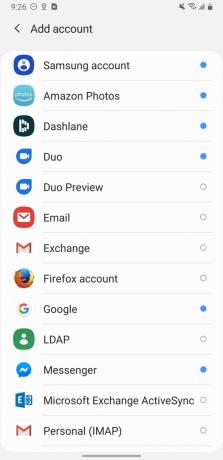

 Allikas: Jeramy Johnson / Android Central
Allikas: Jeramy Johnson / Android Central
Meie parimad seadmed valivad
Kui olete uue Android-telefoni turul, ei saa te teha palju paremat kui Samsungi Galaxy S20 liin. Olen standardse S20 suhtes osaline, kuna sellel on suurem osa valikutest eriliseks, samas kui suudan ühe käega käes hoida. Kui see on teie vere jaoks liiga rikkalik, kaaluge suurepärast Google Pixel 3a.
